这篇文章主要介绍了win10镜像怎么制作u盘启动盘的相关知识,内容详细易懂,操作简单快捷,具有一定借鉴价值,相信大家阅读完这篇win10镜像怎么制作u盘启动盘文章都会有所收获,下面我们一起来看看吧。
1、我们插入U盘,以管理员身份运行UltraISO,点击工具栏“打开”图标,选择win10 iso镜像文件
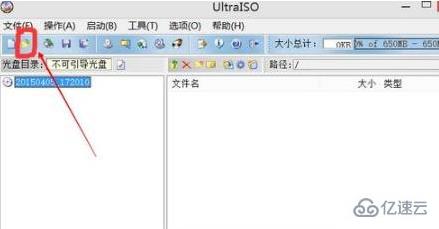
2、我们点击“启动”菜单,选择“写入硬盘映像”
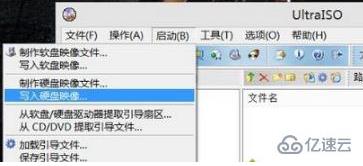
3、写入方法默认选择USB-HDD+,点击“格式化”,再点击“写入”
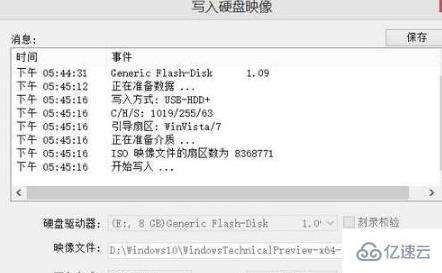
4、当提示“刻录成功”时,win10安装U盘就做好了
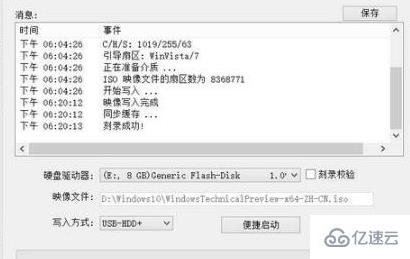
关于“win10镜像怎么制作u盘启动盘”这篇文章的内容就介绍到这里,感谢各位的阅读!相信大家对“win10镜像怎么制作u盘启动盘”知识都有一定的了解,大家如果还想学习更多知识,欢迎关注亿速云行业资讯频道。
免责声明:本站发布的内容(图片、视频和文字)以原创、转载和分享为主,文章观点不代表本网站立场,如果涉及侵权请联系站长邮箱:is@yisu.com进行举报,并提供相关证据,一经查实,将立刻删除涉嫌侵权内容。